Q : Comment actualiser l'adresse et imprimer les informations mises à jour après avoir passé une commande sur MC Seller ?
Q : L'adresse du client a été modifiée, pourquoi est-elle toujours la même une fois imprimée ?
R : Le problème se produit dans la synchronisation des informations dans le document. Vous devez modifier la commande dans le MC Seller et confirmer la sélection de la nouvelle adresse du destinataire, comme indiqué ci-dessous :
Ouvrez MC Seller → Allez à la page「Historique」→ Cliquez sur la commande → Appuyez sur le bouton「Modifier」→ Appuyez sur「°°°」en bas à gauche → Cliquez sur l'onglet「Adresse」→ Sélectionnez une autre adresse → Appuyez sur le bouton「❮」en haut à gauche pour sortir et enregistrer → Cliquez sur le bouton「Terminer」dans le coin supérieur droit
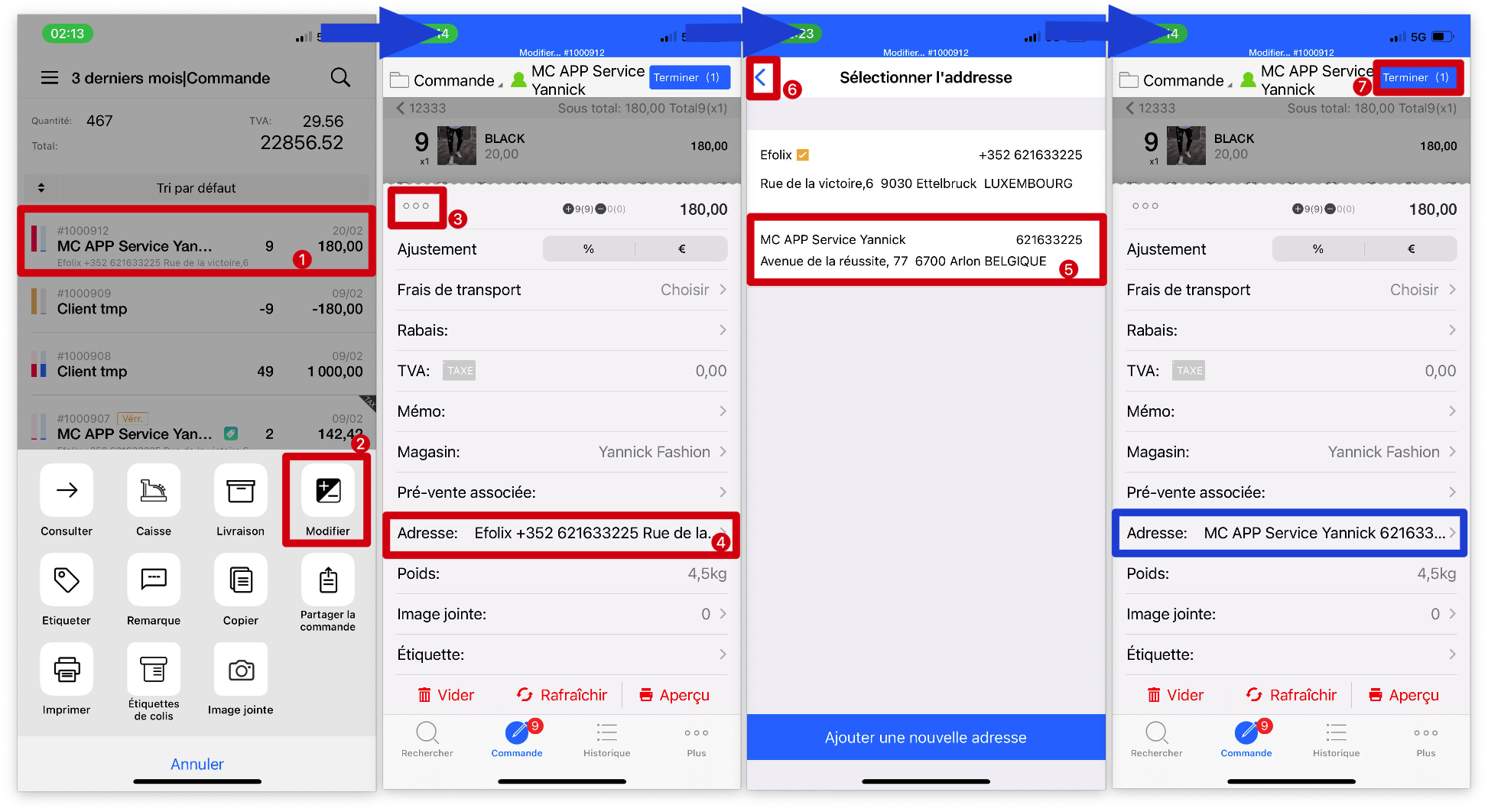
Conseil :
1. Après avoir ajouté des informations sur MC Gérant, MC Seller doit être redémarré et synchronisé.
2. Si vous ne trouvez pas la nouvelle adresse dans MC Seller, cliquez sur le bouton “Rafraîchir”
3. Lors de la modification de la commande sur MC Seller, veuillez sélectionner l'adresse correcte et ensuite imprimer
Articles associés :
Comment synchroniser manuellement les informations sur les produits sur MC Seller ?
Cliquez ici pour voir
Pourquoi les informations imprimées des clients ne correspondent-elles pas aux informations figurant sur MC Gérant ?
Cliquez ici pour voir
Pourquoi je ne peux pas modifier l'adresse de livraison du client sur MC Gérant ?
Cliquez ici pour voir